4月2024更新:使用我们的优化工具停止收到错误消息并减慢您的系统速度。 立即获取 此链接
- 下载并安装 修复工具在这里。
- 让它扫描你的电脑。
- 然后该工具将 修理你的电脑.
在Windows中释放磁盘空间的一种非常简单的方法是删除临时文件,有时称为临时文件。 临时文件正是它们的样子:操作系统在使用过程中只需暂时需要的文件,但现在占用的空间很小。
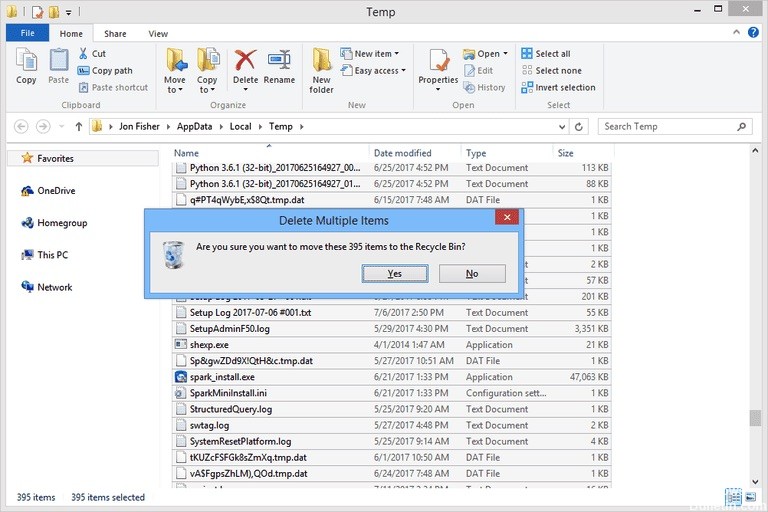
大多数临时文件存储在Windows Temp文件夹中,其位置因计算机而异,甚至从一个用户到另一个用户。 有关更多信息,请参阅以下步骤。
在Windows上手动删除Temp文件夹通常需要不到一分钟,但可能需要更长时间,具体取决于临时文件集的大小。
2024年XNUMX月更新:
您现在可以使用此工具来防止 PC 问题,例如保护您免受文件丢失和恶意软件的侵害。 此外,它是优化计算机以获得最大性能的好方法。 该程序可轻松修复 Windows 系统上可能发生的常见错误 - 当您拥有触手可及的完美解决方案时,无需进行数小时的故障排除:
- 步骤1: 下载PC修复和优化工具 (Windows 10,8,7,XP,Vista - Microsoft金牌认证)。
- 步骤2:点击“开始扫描“找到可能导致PC问题的Windows注册表问题。
- 步骤3:点击“全部修复“解决所有问题。
删除它是否安全?
通常,可以删除Temp文件夹中的所有内容。 有时您会收到消息“由于正在使用文件而无法删除”,但是您可以直接跳过这些文件。
出于安全原因,请在计算机重新启动后立即删除临时目录。 有时,安装程序会在重新启动后将某些内容放入所需的临时目录中以完成安装。 如果你重新启动并等待一段时间让一切平静下来,那么Temp文件夹中的所有内容都应该能够被删除。
如果您想保守,请使用集成磁盘清理工具(类型 磁盘清理 在搜索框中)。 如果您选择“临时文件”作为要清除(删除)的项目之一,则默认情况下将仅删除最近7天内未修改的文件。
除了它在重新启动时自动完成(这会干扰我所描述的安装),删除临时文件夹的内容总是安全的。 由于删除所有未被应用程序打开和使用的临时文件是安全的,并且由于Windows不允许您删除打开的文件,因此可以随时删除它们(尝试一下)。 如果由于它们处于打开状态而无法删除它们,则它们将在使用它们的应用程序关闭时自动删除,或者您下次手动删除它们时将自动删除它们。
有人可能建议您在删除某些内容之前先重新启动,但是由于上述原因,这不是必需的(另一方面,这样做也没有什么害处)。
要清除Windows下的临时文件夹:
创建批处理文件以自动清除Temp文件夹

您可以通过删除临时文件来节省硬盘上的大量空间。 如果您每晚关闭PC,您可以安全地从开始前一天删除临时文件。
打开记事本并输入以下内容:
rd%temp%/ s / q
md%temp%
现在将文件保存为下面给出的路径:
%appdata%\ microsoft \ windows \ start menu \ programs \ startup \ cleantemp.bat
这将创建您的批处理文件并将其保存在Startup文件夹中。
创建批处理文件后,我重新启动了PC并打开了Temp文件夹,您可以看到文件比上图中少得多。
专家提示: 如果这些方法都不起作用,此修复工具会扫描存储库并替换损坏或丢失的文件。 在问题是由于系统损坏引起的大多数情况下,它都能很好地工作。 该工具还将优化您的系统以最大限度地提高性能。 它可以通过以下方式下载 点击这里

CCNA,Web开发人员,PC疑难解答
我是计算机爱好者和实践IT专业人员。 我在计算机编程,硬件故障排除和维修方面拥有多年的经验。 我专注于Web开发和数据库设计。 我还拥有网络设计和故障排除的CCNA认证。

